 |
Главная Случайная страница Контакты | Мы поможем в написании вашей работы! | |
Иерархический проект
|
|
Созданный нами в предыдущей работе проект является одноуровневым и не совсем точно отображает процесс строительства. Почти каждая из приведенных в ней задач содержит подзадачи. Кроме этого желательно ввести самый верхний уровень проекта, который позволит просмотреть итоговую информацию по проекту.
Добавление итоговой задачи
Сначала создадим итоговую задачу, которая включает в себя все работы по строительству офиса. Для этого выполните следующие действия:
1. Установите курсор на первую строку таблицы со списком задач и нажмите клавишу Ins.
2. Введите наименование задачи «Строительство офиса».
3. Выделите все остальные задачи проекта и нажмите кнопку На уровень ниже на панели инструментов. 
В результате выполнения этих действий будет создана итоговая задача Строительство офиса, а все остальные задачи станут подзадачами данной задачи. Длительность, стоимость и другие характеристики итоговой задачи вычисляются на основе соответствующих значений входящих в нее задач. Начало итоговой задачи совпадает с началом самой ранней подзадачи, а дата завершения равна датезавершения самой поздней подзадачи. В таблице все подзадачи отображаются сдвинутыми вправо. Обратите внимание, что для обозначения итоговой задачи используется черный прямоугольник с направленными вниз треугольниками в начале и в конце. Это принятое по умолчанию обозначение итоговой задачи. При необходимости вы можете его изменить в окне диалога «Стили отрезков».
В таблице, кроме отступа подзадач, вы можете использовать форматирование для выделения наименований и других данных об итоговых задачах (рис. 25).
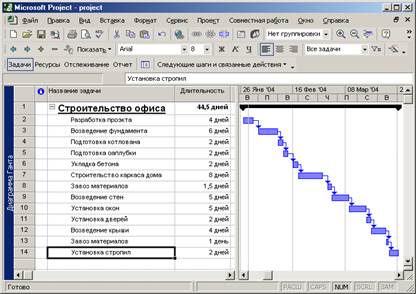
| Рис. 25. Добавление в проект итоговой задачи |
Добавление подзадач
Большинство подзадач итоговой задачи сами являются итоговыми задачами и включают в себя подзадачи. Для добавления подзадач к имеющимся задачам выполните следующие действия:
1. Установите курсор на следующую за задачей строку и нажмите клавишу Ins.
2. Введите наименование подзадачи и ее длительность.
3. Нажмите кнопку На уровень ниже на панели инструментов. 
4. Аналогичным образом добавьте все подзадачи данной задачи.
5. Установите связи между подзадача
Обратите внимание, что при добавлении подзадачи к задаче, она сразу же становится итоговой задачей и это приводит к изменению обозначения задачи на диаграмме Гантта и текстовых форматов задачи.
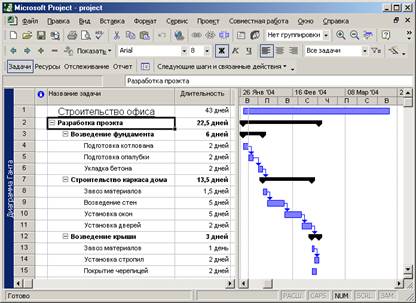
Рис. 26. Диаграмма Гантта иерархического проекта
На рис. 26. вы видите диаграмму Гантта иерархического проекта, который более подробно отражает процесс строительства офиса. Табличная информация также является иерархической и позволяет вам посмотреть как стоимость и сроки выполнения подзадач, так и значения, отображаемые для итоговых задач (рис 27)

Рис. 27. Табличное представление иерархического проекта
Использование иерархического проекта позволяет вам управлять уровнем детализации, отображаемом в диаграмме Гантта На рис. 26 отображаются все итоговые задачи, а также входящие в них подзадачи. Если вас в какой-либо момент времени интересуют только итоговые данные, вы можете скрыть подзадачи по одной или всем итоговым задачам. Для этого установите курсор на итоговую таблицу, подзадачи которой вы хотите скрыть, и выполните одно из следующих действий:
· Нажмите на кнопку Скрыть подзадачи 
· Выполните команду Проект | Структура | Скрыть подзадачи
· Дважды нажмите мышью на столбце с номером задачи
Пример скрытия подзадач задачи Строительство каркаса приведен на рис 28.
Таким же образом вы можете скрыть все подзадачи и просматривать только итоговые задачи рис 29.
Для раскрытия списка подзадач итоговой задачи выполните одно из следующих действий:
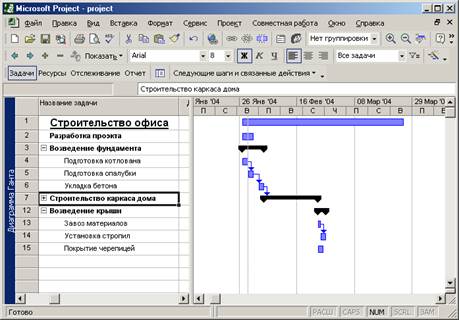
·
Рис. 28. Скрытие подзадач итоговой задачи Строительство каркаса
·
· Нажмите на кнопку Показать подзадачи 
· Выполните команду Проект | Структура | Показать подзадачи
· Дважды нажмите мышью на столбце с номером задачи
Для раскрытия всех подзадач проекта выполните команду Проект | Структура | Показать | Все подзадачи.
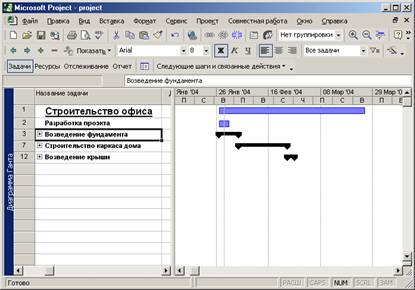
Рис. 29. Просмотр только итоговых задач проекта
В MS Project ресурсы могут назначаться только подзадачам. Если вы уже назначили ресурсы задаче, а затем определили для нее подзадачи, вам необходимо удалить ресурсы с этой задачи, так как она теперь стала итоговой.
Дата публикования: 2015-07-22; Прочитано: 278 | Нарушение авторского права страницы | Мы поможем в написании вашей работы!
